对于现代人来说,手机已经成为生活中不可或缺的一部分,随着手机功能的不断升级,人们越来越依赖手机来进行社交和信息交流。而手机QQ作为一款广受欢迎的社交软件,提供了丰富的消息通知设置,方便用户及时获取最新的信息。其中设置手机弹幕通知声音和新消息声音提醒方式就成为了用户们关注的焦点。通过合理设置手机的通知声音,不仅可以增加手机使用的便利性,还能提升用户的使用体验。究竟该如何设置手机弹幕通知声音和新消息声音提醒方式呢?让我们一起来探索吧。
手机QQ如何设置新消息声音提醒方式
具体步骤:
1.打开手机QQ软件以后,我们点击首页左上角的个人头像,接着左侧会弹出图二所示的窗口;
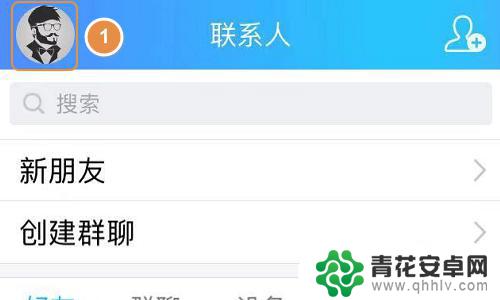

2.在该窗口的左下方点击“设置”选项,然后就能在新的页面内看到“消息通知”了,如下图所示...

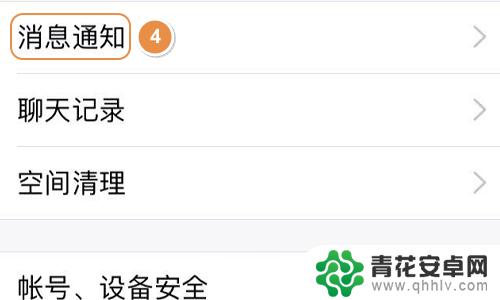
3.点击消息通知以后,我们会在新的页面里看到“声音”这一项。我们需要将选项右侧的开关设置为开启,此外还能够根据个人情况决定是否同时开启群消息通知;
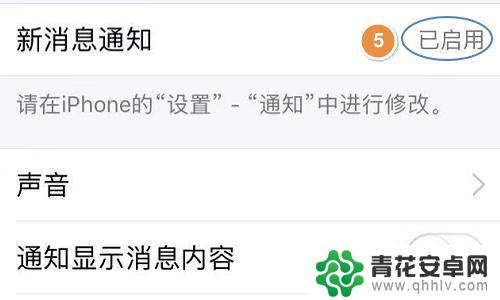
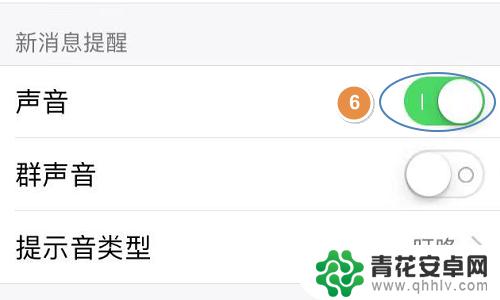
4.声音开启以后,系统还支持更换提醒声音呢。目前系统共有三种提示声音,我们可以任选其中一种;
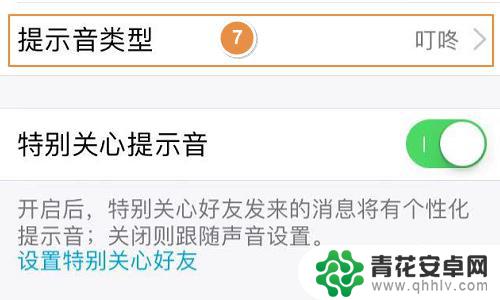
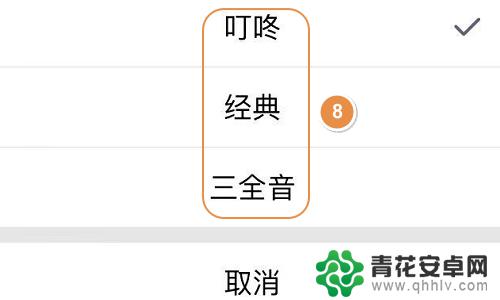
5.可能还有一些小伙伴会在手机通知权限里将QQ关闭掉了,这样的话即使在手机QQ做了以上设置。依旧是无法收到声音提醒的,我们还需要在手机设置里找到“通知”,并且将QQ设置为“允许通知”,这样才可以哦;
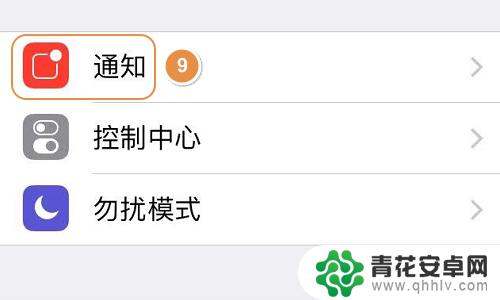
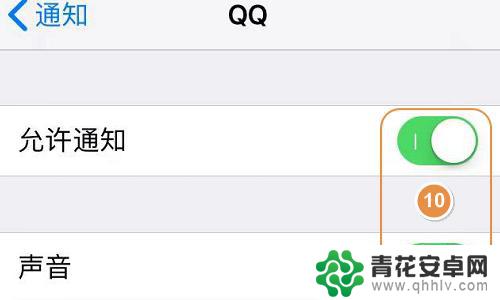
以上就是关于如何设置手机弹幕通知声音的全部内容,如果有遇到相同情况的用户,可以按照小编的方法来解决。










